PHP 편집기 Xigua는 Win11에 대한 튜토리얼을 제공하여 기본적으로 마우스 오른쪽 버튼 클릭을 표시하도록 모든 옵션을 설정하는 방법을 알려줍니다. Win11에서는 마우스 오른쪽 버튼 클릭 메뉴의 표시 옵션이 다를 수 있으며 일부 옵션이 숨겨질 수 있습니다. 하지만 걱정하지 마세요. 모든 옵션을 표시할 수 있는 방법이 있습니다. 이 튜토리얼에서는 설정 방법을 자세히 소개하여 Win11에서 더 많은 옵션을 표시하기 위해 마우스 오른쪽 버튼을 클릭하는 기술을 쉽게 익힐 수 있습니다. 와서 살펴보세요!
Windows 11에서 추가 옵션을 표시하기 위해 마우스 오른쪽 버튼을 클릭하는 방법에 대한 튜토리얼
1. "시작" 버튼을 마우스 오른쪽 버튼으로 클릭하고(또는 Win+X 키를 누름) "Windows 터미널(관리자)"을 선택합니다.
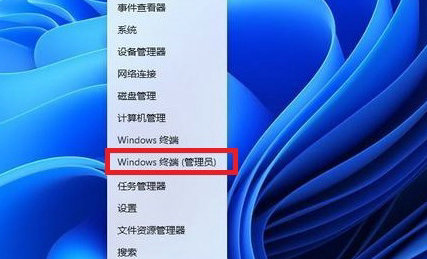
2. 이 코드를 터미널 애플리케이션[reg.exe add “HKCUSoftwareClassesCLSID{86ca1aa0-34aa-4e8b-a509-50c905bae2a2}InprocServer32” /f /ve]에 붙여넣고 Enter 키를 누릅니다.
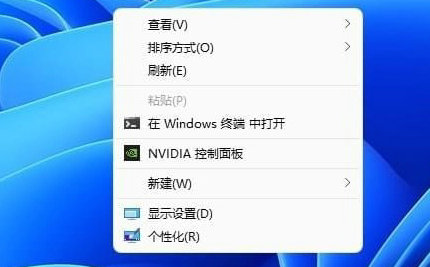
3. 작업이 성공한 후 Win11 컴퓨터를 다시 시작하면 Win10에서 이전과 동일한 오른쪽 클릭 메뉴가 표시됩니다.
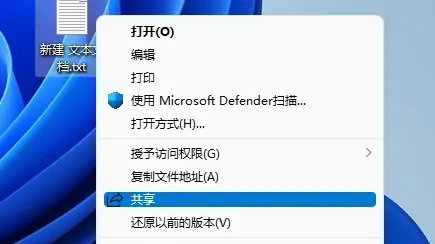
4. 파일 위에서 마우스 오른쪽 버튼을 클릭하면 메뉴가 나타납니다.
위 내용은 win11에서 기본적으로 마우스 오른쪽 버튼 클릭을 모두 표시하는 방법은 무엇입니까? Windows 11에서 마우스 오른쪽 버튼을 클릭하여 더 많은 옵션을 표시하는 방법에 대한 튜토리얼의 상세 내용입니다. 자세한 내용은 PHP 중국어 웹사이트의 기타 관련 기사를 참조하세요!